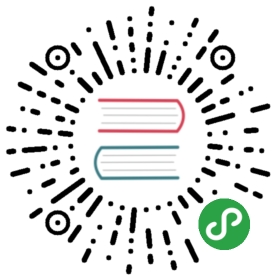自定义系列
自定义系列(custom series),是一种系列的类型。它把绘制图形元素这一步留给开发者去做,从而开发者能在坐标系中自由绘制出自己需要的图表。
echarts 为什么会要支持 自定义系列 呢?echarts 内置支持的图表类型是最常见的图表类型,但是图表类型是难于穷举的,有很多小众的需求 echarts 并不能内置的支持。那么就需要提供一种方式来让开发者自己扩展。另一方面,所提供的扩展方式要尽可能得简单,例如图形元素创建和释放、过渡动画、tooltip、数据区域缩放(dataZoom)、视觉映射(visualMap)等功能,尽量在 echarts 中内置得处理,使开发者不必纠结于这些细节。综上考虑形成了 自定义系列(custom series)。
例如,下面的例子使用 custom series 扩展出了 x-range 图:
更多的例子参见:custom examples
下面来介绍开发者怎么使用 自定义系列(custom series)。
(一)renderItem 方法
开发者自定义的图形元素渲染逻辑,是通过书写 renderItem 函数实现的,例如:
var option = {...,series: [{type: 'custom',renderItem: function (params, api) {// ...},data: data}]}
在渲染阶段,对于 series.data 中的每个数据项(为方便描述,这里称为 dataItem),会调用此 renderItem 函数。这个 renderItem 函数的职责,就是返回一个(或者一组)图形元素定义,图形元素定义 中包括图形元素的类型、位置、尺寸、样式等。echarts 会根据这些 图形元素定义 来渲染出图形元素。如下的示意:
var option = {...,series: [{type: 'custom',renderItem: function (params, api) {// 对于 data 中的每个 dataItem,都会调用这个 renderItem 函数。// (但是注意,并不一定是按照 data 的顺序调用)// 这里进行一些处理,例如,坐标转换。// 这里使用 api.value(0) 取出当前 dataItem 中第一个维度的数值。var categoryIndex = api.value(0);// 这里使用 api.coord(...) 将数值在当前坐标系中转换成为屏幕上的点的像素值。var startPoint = api.coord([api.value(1), categoryIndex]);var endPoint = api.coord([api.value(2), categoryIndex]);// 这里使用 api.size(...) 获得 Y 轴上数值范围为 1 的一段所对应的像素长度。var height = api.size([0, 1])[1] * 0.6;// shape 属性描述了这个矩形的像素位置和大小。// 其中特殊得用到了 echarts.graphic.clipRectByRect,意思是,// 如果矩形超出了当前坐标系的包围盒,则剪裁这个矩形。// 如果矩形完全被剪掉,会返回 undefined.var rectShape = echarts.graphic.clipRectByRect({// 矩形的位置和大小。x: startPoint[0],y: startPoint[1] - height / 2,width: endPoint[0] - startPoint[0],height: height}, {// 当前坐标系的包围盒。x: params.coordSys.x,y: params.coordSys.y,width: params.coordSys.width,height: params.coordSys.height});// 这里返回为这个 dataItem 构建的图形元素定义。return rectShape && {// 表示这个图形元素是矩形。还可以是 'circle', 'sector', 'polygon' 等等。type: 'rect',shape: rectShape,// 用 api.style(...) 得到默认的样式设置。这个样式设置包含了// option 中 itemStyle 的配置和视觉映射得到的颜色。style: api.style()};},data: [[12, 44, 55, 60], // 这是第一个 dataItem[53, 31, 21, 56], // 这是第二个 dataItem[71, 33, 10, 20], // 这是第三个 dataItem...]}]}
renderItem 函数提供了两个参数:
- params:包含了当前数据信息(如
seriesIndex、dataIndex等等)和坐标系的信息(如坐标系包围盒的位置和尺寸)。 - api:是一些开发者可调用的方法集合(如
api.value()、api.coord())。
renderItem 函数须返回根据此 dataItem 绘制出的图形元素的定义信息,参见 renderItem.return。
一般来说,renderItem 函数的主要逻辑,是将 dataItem 里的值映射到坐标系上的图形元素。这一般需要用到 renderItem.arguments.api 中的两个函数:
- api.value(…),意思是取出
dataItem中的数值。例如api.value(0)表示取出当前dataItem中第一个维度的数值。 - api.coord(…),意思是进行坐标转换计算。例如
var point = api.coord([api.value(0), api.value(1)])表示dataItem中的数值转换成坐标系上的点。
有时候还需要用到 api.size(…) 函数,表示得到坐标系上一段数值范围对应的长度。
返回值中样式的设置可以使用 api.style(…) 函数,他能得到 series.itemStyle 中定义的样式信息,以及视觉映射的样式信息。也可以用这种方式覆盖这些样式信息:api.style({fill: 'green', stroke: 'yellow'})。
书写完 renderItem 方法后,自定义系列的 90% 工作就做完了。剩下的是一些精化工作。
(二)使坐标轴的范围自适应数据范围
在 直角坐标系(grid)、极坐标系(polar) 中都有坐标轴。坐标轴的刻度范围需要自适应当前显示出的数据的范围,否则绘制出的图形会超出去。所以,例如,在 直角坐标系(grid) 中,使用自定义系列的开发者,需要设定,data 中的哪些维度会对应到 x 轴上,哪些维度会对应到 y 轴上。这件事通过 encode 来设定。例如:
option = {series: [{type: 'custom',renderItem: function () {...},encode: {// data 中『维度1』和『维度2』对应到 X 轴x: [1, 2],// data 中『维度0』对应到 Y 轴y: 0},data: [// 维度0 维度1 维度2 维度3[ 12, 44, 55, 60 ], // 这是第一个 dataItem[ 53, 31, 21, 56 ], // 这是第二个 dataItem[ 71, 33, 10, 20 ], // 这是第三个 dataItem...]}]};
(三)设定 tooltip
当然,使用 tooltip.formatter 可以任意定制 tooltip 中的内容。但是还有更简单的方法,通过encode 和 dimensions 来设定:
option = {series: [{type: 'custom',renderItem: function () {...},encode: {x: [1, 2],y: 0,// 表示『维度2』和『维度3』要显示到 tooltip 中。tooltip: [2, 3]},// 表示给『维度2』和『维度3』分别取名为『年龄』和『满意度』,显示到 tooltip 中。dimensions: [null, null, '年龄', '满意度'],data: [// 维度0 维度1 维度2 维度3[ 12, 44, 55, 60 ], // 这是第一个 dataItem[ 53, 31, 21, 56 ], // 这是第二个 dataItem[ 71, 33, 10, 20 ], // 这是第三个 dataItem...]}]};
上面,一个简单的 custome series 例子完成了。
下面介绍几个其他细节要点。
(四)超出坐标系范围的截取
与 dataZoom 结合使用的时候,常常使用会设置 dataZoom.filterMode 为 ‘weakFilter’。这个设置的意思是:当 dataItem 部分超出坐标系边界的时候,dataItem 不会整体被过滤掉。例如:
option = {dataZoom: {xAxisIndex: 0,filterMode: 'weakFilter'},series: [{type: 'custom',renderItem: function () {...},encode: {// data 中『维度1』和『维度2』对应到 X 轴x: [1, 2],y: 0},data: [// 维度0 维度1 维度2 维度3[ 12, 44, 55, 60 ], // 这是第一个 dataItem[ 53, 31, 21, 56 ], // 这是第二个 dataItem[ 71, 33, 10, 20 ], // 这是第三个 dataItem...]}]};
在这个例子中,『维度1』和『维度2』对应到 X 轴,dataZoom 组件控制 X 轴的缩放。假如在缩放的过程中,某个 dataItem 的『维度1』超出了 X 轴的范围,『维度2』还在 X 轴的范围中,那么只要设置 dataZoom.filterMode = 'weakFilter',这个 dataItem 就不会被过滤掉,从而还能够使用 renderItem 绘制图形(可以使用上面提到过的 echarts.graphic.clipRectByRect 把图形绘制成被坐标系剪裁过的样子)。参见上面提到过的例子:Profile
(五)关于 dataIndex
开发者如果使用到的话应注意,renderItem.arguments.params 中的 dataIndex 和 dataIndexInside 是有区别的:
dataIndex指的dataItem在原始数据中的 index。dataIndexInside指的是dataItem在当前数据窗口(参见 dataZoom)中的 index。
renderItem.arguments.api 中使用的参数都是 dataIndexInside 而非 dataIndex,因为从 dataIndex 转换成 dataIndexInside 需要时间开销。
(六)事件监听
chart.setOption({// ...series: {type: 'custom',renderItem: function () {// ...return {type: 'group',children: [{type: 'circle'// ...}, {type: 'circle',name: 'aaa',// 用户指定的信息,可以在 event handler 访问到。info: 12345,// ...}]};}}});chart.on('click', {element: 'aaa'}, function (params) {// 当 name 为 'aaa' 的图形元素被点击时,此回调被触发。console.log(params.info);});
(七)自定义矢量图形
自定义系列能支持使用 SVG PathData 定义矢量路径。从而可以使用矢量图工具中做出的图形。参见:path,以及例子:icons 和 shapes。
更多的自定义系列的例子参见:custom examples